Strokovno znanje o programski in strojni opremi, ki letno pomaga 200 milijonom uporabnikom. Vodil vas bo z nasveti, novostmi in nasveti za nadgradnjo vašega tehnološkega življenja.
Bandicam
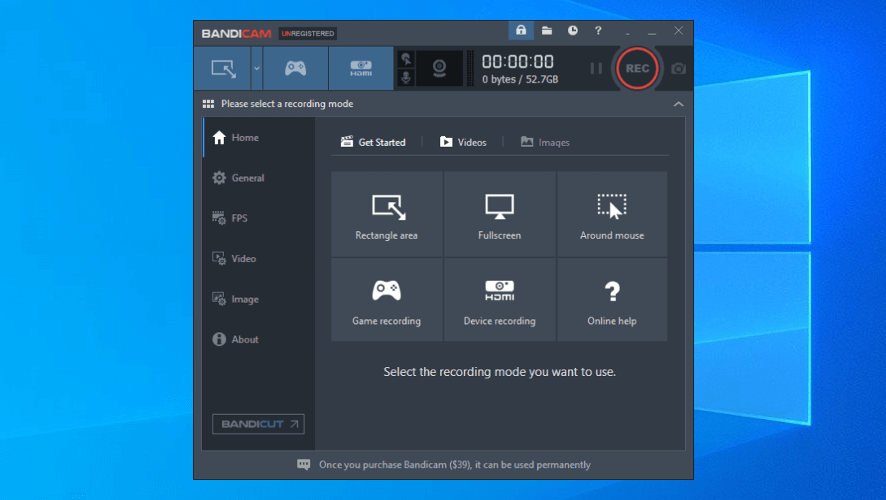
Bandicam je predstavljen v naših prejšnjih vodnikih za programsko opremo za snemanje iger in se pojavlja tudi tukaj. To je programska oprema za snemanje iger, ki ponuja snemanje 4K UHD pri 144 FPs. Orodje se lahko uporablja za posnemite karkoli na zaslon in ne samo igre. Bandicam je vrhunska programska oprema, vendar ponuja poskusno različico z omejenimi funkcijami.
To lahko orodje za snemanje iger podpira igre, ki temeljijo na grafičnih tehnologijah DirectX / OpenGL / Vulkan. Posnamete lahko celozaslonski prikaz ali izbrano območje, dodajte logotipe, posnemite zvok igre in svoj glas. Podpira tudi spletno kamero, če želi uporabnik videoposnetku dodati prekrivanje spletne kamere.
Orodja za urejanje ni, lahko pa med snemanjem dodate svoj logotip in učinke miške. Za počasnejši računalniki, Bandicam ponuja možnosti prilagajanja, kjer lahko uporabnik spremeni ločljivost snemanja, FPS in kode za boljše optimizirano snemanje igranja.
Če želite zmanjšati zaostajanje, prilagodite možnosti snemanja v možnosti Video Video. Poleg zniževanja ločljivosti in hitrosti osveževanja lahko snemate tudi v okenskem načinu.
Poleg tega pojdite na zavihek video in v razdelku Velikost izberite Half Size, spremenite možnosti video in avdio kodeka ter se poigrajte s številkami kakovosti.
- PREBERITE TUDI: 5 programov za snemanje iger za Xbox One, ki lahko zajame vse dogajanje
FBX Game Recorder

FBX Game Recorder je novo orodje, vendar ponuja impresivne funkcije in vsaj za zdaj ne stane nič. Lahko snema igranje s hitrostjo 144 sličic na sekundo v ločljivosti 1440p.
Je tudi eno najlažjih orodij za snemanje iger, kar sem jih kdajkoli uporabljal. FBX za snemanje igranja uporablja strojno pospeševanje, zato ima minimalen vpliv na zmogljivost igre.
FBX deluje samo z igrami. Če jo želite uporabiti, zaženite igro in pritisnite Ctrl + F12, da začnete snemati. Ponovno pritisnite isto bližnjično tipko, da ustavite snemanje. Za osebne računalnike nižjega razreda je mogoče prilagoditi nastavitve zmanjšati uporabo procesorja. Na zavihku za video spremenite kodirnik, FPS, kakovost in ločljivost glede na vaše potrebe.
Zvok lahko posnamete tako iz igre kot iz mikrofona. Podpira tudi zajemanje spletne kamere, bližnjične tipke po meri, oznake in možnost izbire trenutnega prihranka igranja.
- POVEZANE: Najboljše igralne blazinice za miško za izboljšanje vaše igralne izkušnje
NVIDIA ShadowPlay

NVIDIA ShadowPlay je programska oprema za snemanje iger, ki jo je NVIDIA izdelala za lastnike GeForce. Zdaj je integriran z GeForce Experience. Kot ste morda že uganili, deluje le z grafičnimi procesorji NVIDIA.
ShadowPlay ima svoj edinstven nabor funkcij, kot je način takojšnjega predvajanja, ki samodejno shrani zadnjih 30 sekund GamePlay, kadar koli uporabnik pritisne bližnjično tipko. Podpira snemanje do ločljivosti 4K pri 60 sličicah na sekundo in je strojno pospešen program; zmanjšuje vpliv na delovanje računalnikov.
Za izdajatelje iger ponuja enostavne možnosti predvajanja v živo za Facebook Live, YouTube Live in Trzanje skupaj s prilagojeno podporo za prekrivanje grafike za prilagojen prenos v živo.
ShadowPlay je v kompletu z NVIDIA Geforce izkušnjo, ki je velika približno 100 MB in je na voljo na uradni spletni strani.
- POVEZANE: 10 Najboljša programska oprema za overclocking za Windows 10 za uporabo
MSI Afterburner
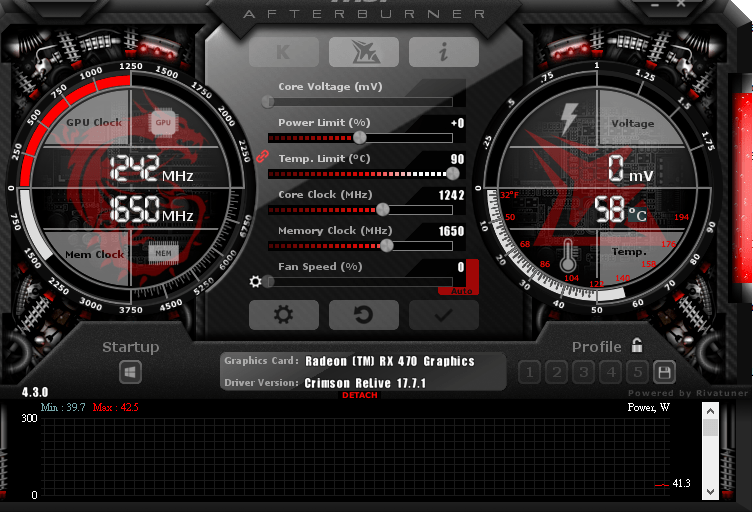
MSI Afterburner ni posebej zasnovan kot orodje za snemanje iger, vendar velja za zlati standard pripomočkov za overclocking. Poleg funkcij overclockinga pa Afterburner ponuja še preverjanje FPS, primerjalno preizkušanje in snemanje iger. Tako ga je treba imeti na seznamu najboljših orodij za snemanje iger za računalnike nižjega cenovnega razreda.
Afterburner lahko brezplačno prenesete in uporabite. Deluje z grafičnimi karticami vseh znamk.
Z Afterburnerjem lahko enostavno posnamete igranje v ločljivosti 1080p pri 60 sličicah na sekundo. Vendar lahko znižanje ločljivosti in hitrosti sličic izboljša zmogljivost računalnikov nižjega cenovnega razreda. Posneti video posnetki se shranijo v obliki .WMV in .AVI.
D3DGear

D3Gear je še en lahek, a funkcionalen snemalnik iger, ki ga lahko na nizkokakovostnih računalnikih uporabljate za snemanje igranja. Pri največji nastavitvi lahko snema igranje v ločljivosti 1440p pri 120 FPS. Zaradi svoje združljivosti s celo staro različico operacijskega sistema Windows je najboljša programska oprema za snemanje iger Windows XP in Vista, če jo še vedno uporabljate.
Delovanje D3Gear je precej enostavno z gumbom za zagon in zaustavitev za zajemanje in shranjevanje jasnih videoposnetkov. Video posnetki se stisnejo v realnem času, da se zmanjša velikost datoteke, vendar ohrani kakovost.
Druge običajne funkcije, ki jih podpira D3Gear, vključujejo notranje in zunanje snemanje zvoka, pospeševanje strojne opreme, pretakanje v živo v YouTubu, Facebook Live in Twitch ter podporo za spletne kamere.
D3Gear je videti kot podcenjevalec, vendar je ena najboljših programov za snemanje iger tako za nizke kot tudi za vrhunske igralne računalnike s preprostim uporabniškim vmesnikom in vsemi potrebnimi možnostmi za odstranjevanje. D3Gear ima 15-dnevno brezplačno preskusno različico in polna različica stane 30 USD, v Steamu pa je cena precej nižja.
- POVEZANE: 5 najboljših igralnih monitorjev za popolno igranje v letu 2018
Mirillis snemalnik akcijskih iger
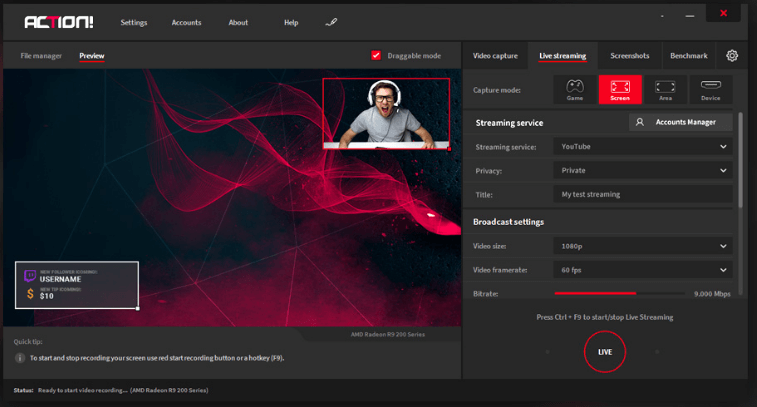
Mirillis akcija je programska oprema za snemanje iger in je idealna za računalnike nižjega cenovnega razreda. Lahko snema tako namizni zaslon kot igranja v kakovosti 4K pri 120 sličicah na sekundo. Podpira tudi pretakanje v živo za izdajatelja na Facebook Live, YouTube in Twitch in ima tudi orodje za primerjalno preizkušanje iger.
Obstaja način zelenega zaslona, ki vam omogoča, da izrežete ozadje iz posnetkov spletne kamere, kadar je posneto v enobarvnem ozadju, in ga zamenjate z nekaj mirnimi grafikami.
Snemanje izbrane aplikacije je še ena zanimiva lastnost, ki posname le vnaprej izbrani zaslon, ki zagotavlja popolno zasebnost. Tako kot ShadowPlay, tudi Action uporablja strojno pospeševanje za nemoteno igranje z minimalnim vplivom na zmogljivost.
Snemalnik iger Action ponuja vse funkcije, ki so potrebne v programski opremi za snemanje iger, poleg tega pa ponuja 30-dnevno popolnoma funkcionalno preizkusno različico z vodnim žigom. Celotna različica orodja stane 29,95 USD in omogoča odstranjevanje vodnega žiga.
Kako ravnati z velikimi video datotekami za snemanje iger?
Kljub dejstvu, da večina te programske opreme za snemanje iger uporablja stiskanje v realnem času, so končni videoposnetki večinoma v GB, zaradi česar je nalaganje na YouTube toliko težje, če imate počasnejši internet povezavo. Potem je tu še naloga urejanja in upodabljanja.
To težavo je mogoče rešiti s pomočjo video transkoderja, kot je HandBreak. HandBreak je brezplačno odprtokodno orodje za kodiranje, ki omogoča stiskanje videoposnetkov v spletnih optimiziranih nastavitvah, ne da bi pri tem morali ogroziti kakovost.
HandBreak morda ni najbolj uporabniku prijazno orodje za uporabo, če pa se ukvarjate z ustvarjanjem vizualnih vsebin, je to nujno orodje za kodiranje videa in zvoka.
Zaključek
To je nekaj najboljših programov za snemanje iger za računalnike nižjega cenovnega razreda, ki smo jih preizkusili in ugotovili, da delujejo. V spodnjih komentarjih nam sporočite svojo programsko opremo za snemanje iger na računalniku.
© Copyright Windows Report 2021. Ni povezan z Microsoftom
![3 najboljša programska oprema za overclocking za procesor Intel [preizkušeno]](/f/a24c9ec8165319ee8a5e22ceef3c8c18.png?width=300&height=460)
![BlueStacks: Prehajanje živali ni združljivo [rešeno]](/f/9b25c097fd1e6e26f626532cec80d2eb.jpg?width=300&height=460)
![6 najboljših programov za oblikovanje iger z orodji za odpravljanje napak [2021 Guide]](/f/0b267ef635b5466eb178cc50ad113fba.jpg?width=300&height=460)